笔记本电脑更新中如何强制结束?这样做安全吗?
- 生活常识
- 2025-03-27
- 6
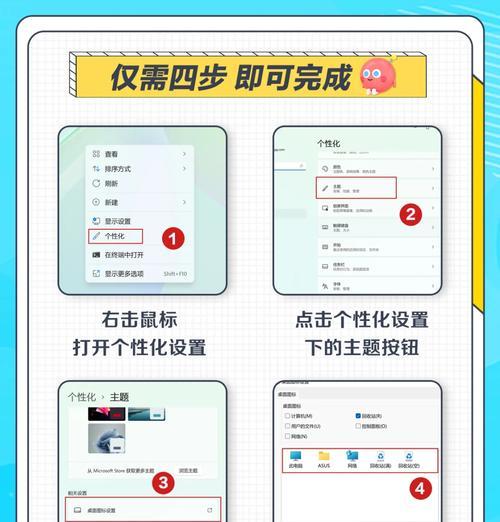
更新笔记本电脑的操作系统或软件时,用户可能会遇到需要紧急停止更新的情况,比如系统突然无响应或者有其他紧急任务需要处理。在更新中如何安全地强制结束进程?本文将为你详细解答...
更新笔记本电脑的操作系统或软件时,用户可能会遇到需要紧急停止更新的情况,比如系统突然无响应或者有其他紧急任务需要处理。在更新中如何安全地强制结束进程?本文将为你详细解答这一问题,并提供安全操作的指导。
一、了解更新过程中的强制结束操作
在进行强制结束之前,需要明白笔记本电脑的更新过程一般是由系统内置的更新服务所控制,目的是修复已知问题、改善性能或增加新功能。强制结束更新可能会导致一些不可预见的后果,如系统不稳定或文件损坏。
1.1更新过程的背景知识
操作系统或软件更新通常会经历下载、安装和重启等几个阶段。在更新的过程中,操作系统的某些部分可能会被锁定或使用,以便确保更新过程的完整性和安全性。
1.2强制结束的潜在风险
强制结束更新可能会中断系统或软件的关键更新进程,从而造成更新不完全或数据损坏。可能会导致系统不稳定,出现启动失败等问题。
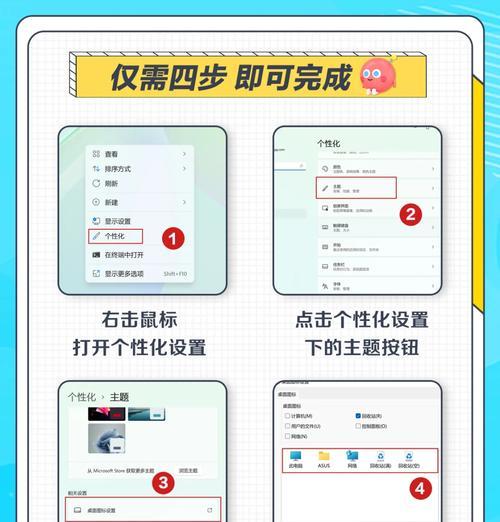
二、安全地强制结束更新的步骤
如果你确实需要立即结束更新进程,以下是经过验证的安全操作步骤。不过,务必在尝试前保存所有重要工作,以防数据丢失。
2.1步骤一:尝试常规结束方法
在更新界面中寻找是否有“取消更新”或“停止更新”的选项。
如果更新程序允许,点击该选项以正常结束更新过程。
2.2步骤二:使用任务管理器
按下`Ctrl+Shift+Esc`快捷键或右键点击任务栏选择“任务管理器”。
在“进程”标签下找到更新服务相关进程(如Windows更新服务)。
选中这些进程后,点击右下角的“结束任务”按钮。
2.3步骤三:重启电脑
在结束更新进程后,尝试正常重启笔记本电脑。
如果无法正常重启,可以尝试长按电源键强制关机,然后再次开机。
2.4步骤四:检查系统状态
更新完成后,检查笔记本电脑的系统功能是否正常。
若发现任何异常,应立即运行系统文件检查工具进行修复。

三、强制结束更新后的常见问题与解决办法
在强制结束更新后,可能会出现一些问题,下面列举了几个常见问题以及相应的解决策略。
3.1系统无法正常启动
使用系统修复盘或安装盘启动电脑,并尝试进行修复。
如果问题依旧无法解决,可能需要重装操作系统。
3.2更新文件损坏或丢失
在确保数据安全的前提下,重新启动更新过程。
如问题依旧,可能需要从官方渠道下载完整安装包进行安装。
3.3系统功能异常
运行系统自带的故障排除工具进行检测和修复。
也可以尝试通过安全模式进入系统,然后再逐步恢复到正常模式。
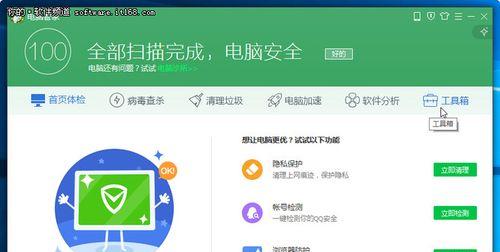
四、
在笔记本电脑更新过程中强制结束可能会带来一定的风险,但按照本文提供的步骤操作,可以最大程度地保证过程的安全性。务必记得,在更新时保存所有重要数据,并在操作前做好必要的备份工作。在完成强制结束操作后,仔细检查系统状态,确保一切功能正常运行。如果遇到无法自行解决的问题,建议联系专业技术支持进行处理。
本文链接:https://www.ptbaojie.com/article-8064-1.html

